티스토리 뷰
"한글문서(리포트, 보고서 등) 편집 스킬(필수적인 기능만 #5_표 만들기)"
안녕하세요
오늘은 문서 작업 시
표 만들기와 편집에 관한 내용을
한 번 정리해보겠습니다^^
일단 '표'의 기능에 대해
한번 짚고 가볼까요
문서 내에서 표는 다양한 역할을
할 수 있겠지만
가장 빛을 보는 기능은
아무래도 문서의 내용 요약 및
시각적 체계화가 아닌가 합니다.
문서 작업을 하다 보면
지금 이 블로그처럼
하고 싶은 말을 서술식으로
쭉~ 풀어서 쓸 수도 있지만
(그리고 그렇게 쓸 수밖에 없는
상황들도 있겠습니다)
뭔가 내용 전달을 한 번에
눈에 확 들어오게 하고 싶다거나,
문서 내용에 유사성이 있어
공통된 내용을 추려내고 싶다거나,
내용상 비교/대조가 필요한
부분이 있을 때
표로 정리하면 참 효과적인
내용 전달이 될 수 있습니다.
뭐 꼭 위의 목적이 아니더라도
표를 어느 때나 필요에 따라서
쓸 수 있는 스킬을 익혀 두시면
여러모로 편리합니다.
그럼 오늘 익혀볼 표 편집
기능을 영상으로 보시죠
(표 편집과 관련된 기능들이
복합적으로 섞여 있어
영상으로 보시는 게
효율적일 듯합니다)
음.. 이번에는 좀 편집 작업을
좀 더 쉽게 보여드리기 위해
마우스 포인터와 키보드 오버레이를
추가해 봤는데 어떠신가요
좀 더 쉽게 단축키가
눈에 들어오시나요?^^
오늘 기억해 주셔야 할 단축키는 바로
⭐ Ctrl + N + T ⭐ 입니다.
입력하는 방법은 영상처럼
Ctrl 키를 눌린 상태에서
N과 T를 순차적으로
입력해 주시면 됩니다.

단축키를 입력하면 아래와 같이
'표 만들기'라는 도구 상자가
팝업 되는데요,
원하시는 줄과 칸 수를 입력하시면
되겠습니다.

도구 메뉴에서
직접 입력하는 방법은
<편집 → 표>
<입력 → 표>
두 가지 방법 모두 가능합니다
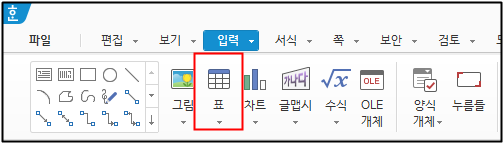
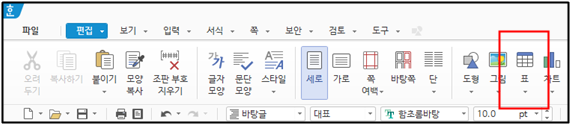
이렇게 표를 만들면
처음에는 아무런 가공이
되어있지 않은 날 것의
표가 하나 만들어집니다.

뭐 표를 반드시 가공해야
하는 것은 아닙니다
하지만 아시죠?ㅋㅋㅋ
이왕이면 다홍치마라고
표도 살짝 꾸며줘야
보기도 좋고 읽기도 좋습니다^^

어떤가요?
처음의 헐벗은 표보다는
좀 보기가 좋지 않나요?
저는 일단 표를 만들면
습관처럼 기본 서식을
넣어주고 시작을 합니다.
그럼 어떤 편집들이 들어갔는지
하나하나 살펴볼까요?
(틀린 그림 찾기??!!!)
1️⃣
일단 글자를 모두
'가운데 정렬(Ctrl+Shift+C)'
시켰습니다(깔끔하쥬?)
왼쪽 정렬은 컨트롤+시프트+L,
오른쪽 정렬은 컨트롤+시프트+R
2️⃣
편집 후 표를 보시면,
편집 전에 없던 '일요일'이
추가되었습니다
즉 표를 처음에 만들 때
줄, 칸 수를 착각해서
잘못 만들었기에
토요일 칸을 쪼개서
일요일 칸을 만든 것을
영상을 통해 확인하실 수 있습니다
방법은
나누고 싶은 표의 칸을
블록 선택(F5 or 드래그) 하시고
단축기 "S" 입력
반대로 칸을 합치고자 할 때는
합치고자 하는 연속된 칸 2개 이상을
블록 선택하시고
단축기 "M"을 입력하시면 되니까
한번 연습해 보세요^^
3️⃣
표의 헤더(제목 줄)에
배경색을 넣었습니다.
방법은
색을 넣어주고자 하는 칸을
블록 설정하시고
단축키 "L" 입력
그러면 아래와 같은
도구 상자가 열리는데요
여기서 두 번째 탭의 '배경'에서
면 색을 넣어주시면 되겠습니다.

그리고 제목 줄 강조를 위해
글자를 두껍게
만들어 주었습니다
<단축키 : Ctrl+B>
4️⃣
마지막으로
표의 테두리를 편집했습니다
방법은 위와 유사한데요,
테두리를 변경하고자 하는 칸(셀)을
블록 설정하시고
단축키 "L" 입력

그리고 이번에는
첫 번째 탭의 '테두리'에서
테두리 선을 지우거나,
종류를 바꾸거나
두께와 색을 변경하실 수 있습니다
영상으로 한번 확인해주시고
이것저것 한번 적용해 보시면
금방 감을 잡으실 수 있을 거예요^^
<마무리>
오늘은 한글 작업 시
표를 만들고 기초적인
표 편집 기능들을 알아봤습니다.
표 관련된 편집 기능이 다양하고
또 응용이 가능한지라
모든 내용을 다 알려드리기는
한계가 있네요ㅜㅜ
그래도 핵심적인 기능만!
익혀보자는 취지니까요
오늘은 외형적인 차원에서
여기까지 정리하고
다음에는 표 사용하면서
발생할 수 있는?
혹은 필수적으로 알아야 할
내용들에 대해 추가로
정리해서 공유드리도록 하겠습니다^^
감사합니다
즐거운 주말 보내세요~~😁
